Na této stránce najdete uživatelský manuál k aplikaci „Grafický editor studijních plánů IS/STAG“. Aplikace je určená pro uživatele, kteří pracují se studijními plány (správci plánů, tajemníci fakult, administrátoři IS/STAG). K dispozici je grafické zobrazení segmentů a jejich skupin a bloků i rozdělení předmětů dle doporučených ročníků a semestrů jako tomu je ve Vizualizaci studijních plánů. Dále umožňuje úpravy a zakládání studijních plánů, porovnávání různých verzí a obsahuje sadu kontrol.
Tato aplikace je aktivně vyvíjena a doplňována o nové funkce.
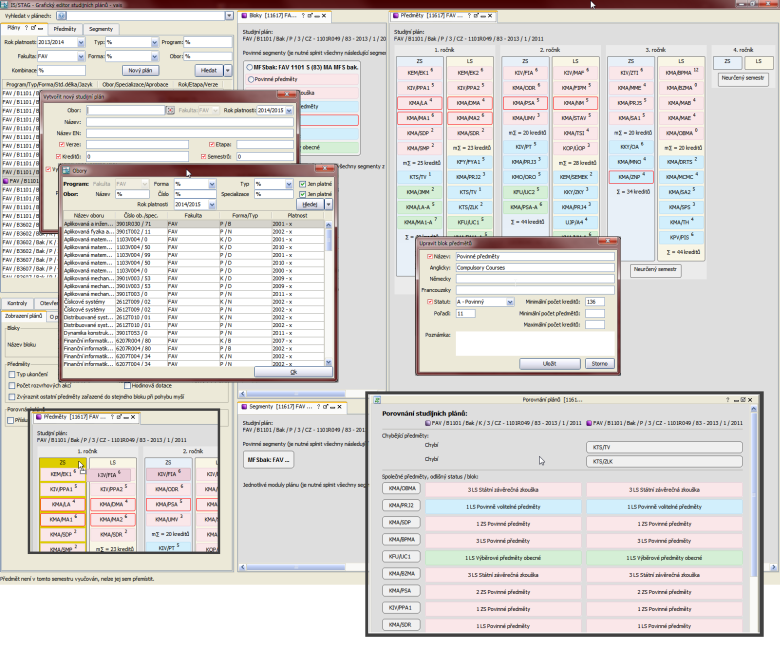
Obrázek 801. Grafický editor studijních plánů IS/STAG.
Technologicky aplikace vychází z úspěšného modulu Editor rozvrhů a poskytuje opět plně okenní přívětivé uživatelské prostředí, kterému webové aplikace mohou i dnes konkurovat stále jen s obtížemi. Vizuálně může připomínat i další aplikaci — Vizualizaci studijních plánů — jelikož používá stejné barevné schéma a zobrazení předmětů po ročnících a semestrech. Obsahuje nástroje pro úpravy plánů a provádí jejich kontroly.
Stručné představení
Každý plán je v aplikaci otevřen do nové záložky. Záložky lze libovolně přesouvat, „vytáhnout“ z okna aplikace, minimalizovat a zavírat.
Vyhledávání konkrétního plánu a jeho zobrazení:
Přehled segmentů a skupin a bloků v plánu — názvy bloků, barevné odlišení statutů, dvouklikem editace popisných údajů u bloku, segmentu, skupiny segmentu a studijního plánu
Přehled předmětů — po rocích a semestrech, barevné odlišení statutů.
Vyhledání předmětů:
Přetažení do bloku (v přehledu segmentů) — předmět je přidán do vybraného bloku s neurčeným ročníkem a semestrem.
Přetažení do plánu/ročníku/semestru (v přehledu předmětů) — po přidání do semestru se zobrazí výběr bloku, do kterého se má předmět zařadit
Vyhledávání segmentů a zařazení do plánu, úprava modulů i povinných segmentů.
Porovnávání plánů (porovnává umístění předmětů v semestrech a blocích).
Úpravy plánu — popisných údajů jednotlivých součástí — vyvolat lze přes kontextové menu nebo dvouklikem: úpravy bloků a segmentů, jejich odstranění z plánu, úpravy předmětů, přesun mezi ročníky a semestry, jejich odstranění.
Kontroly — probíhají automaticky na pozadí aplikace. Pokud některá entita nevyhoví kontrole, je označena.






